Linux je docela populární pro své nástroje příkazového řádku, které nejen usnadňují jakýkoli úkol po ruce, ale také šetří spoustu času, který se jinak plýtvá v nástrojích založených na grafickém uživatelském rozhraní.
To je jeden z důvodů, proč Linux je preferovaný operační systém pro servery a administrativní stroje. Spojte znalosti linuxových příkazů a skriptování shellu a máte k dispozici řádnou sadu nástrojů pro správu systému.
Dnes se podíváme, jak si prohlédnout 10 nejtěžších procesů náročných na paměť a CPU v Linuxu pomocí nástroje příkazového řádku zvaného ps command, který se používá k zobrazení informací o běžících procesech v Linuxu.
Seznam všech běžících procesů v Linuxu
příkaz ps má k dispozici mnoho možností a argumentů pro zobrazení výstupu v různých formátech. Lze jej však jednoduše spustit s argumentem ‘aux‘ získat obecný přehled o běžících procesech.
$ ps aux
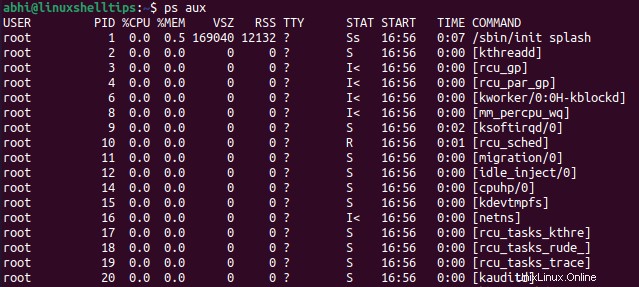
Jak můžeme vidět výše, CPU a paměť využití jsou uvedeny ve sloupcích %CPU a %MEM respektive spolu s dalšími informacemi o běžících procesech.
Nyní použijeme argument '--sort' seřadit výstup podle paměti a využití CPU.
Syntaxe pro použití argumentu řazení je:
$ ps aux --sort <column_name>
Podobně pro obrácené řazení výstupu lze použít následující:
$ ps aux --sort -<column_name>
Libovolný sloupec z výstupu lze zadat v
Seznam 10 nejlepších linuxových procesů podle využití paměti a CPU
Protože chceme 10 nejlepších procesů podle paměti a využití CPU, seřadíme výstup obráceně a tyto sloupce vložíme jako argument názvu sloupce.
Najděte nejběžnější procesy podle využití paměti
$ ps aux --sort -%mem
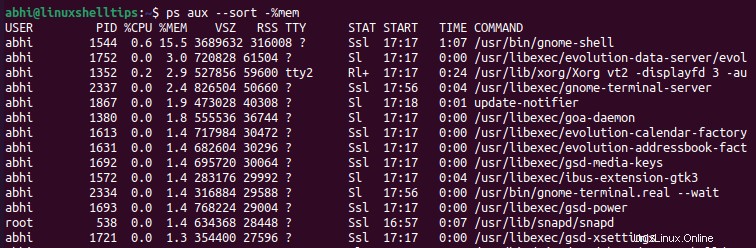
Najděte nejběžnější procesy podle využití CPU
$ ps aux --sort -%cpu
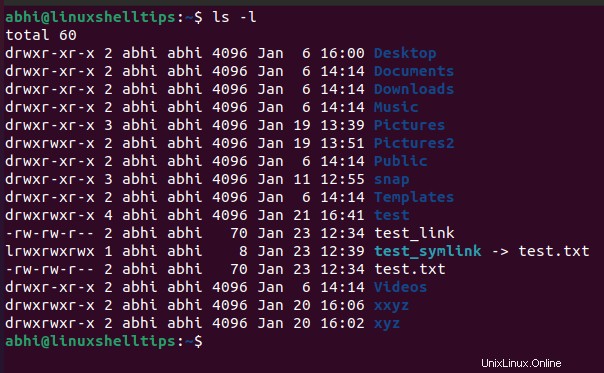
Nakonec, abychom omezili počet zobrazených procesů na 10, převedeme výstup do příkazu head .
$ ps aux --sort -%mem | head -10 $ ps aux --sort -%cpu | head -10
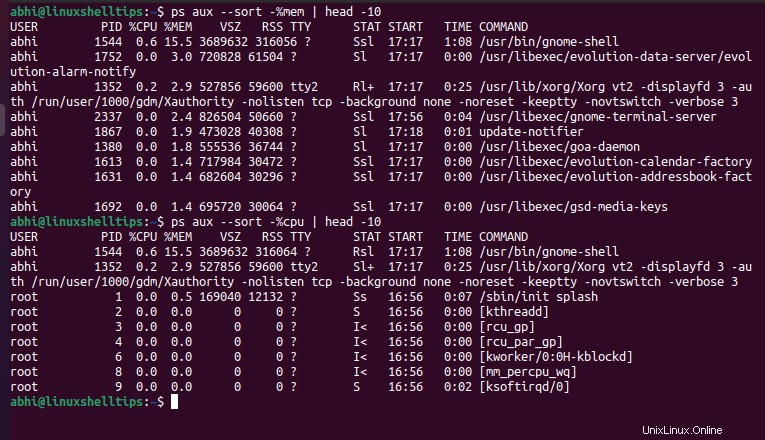
Všimněte si, že vzhledem k tomu, že některé názvy příkazů jsou delší a používají nový řádek ve výstupu, 'head -10' zváží tuto novou linii. Argument můžete jednoduše zvýšit na ‚hlava‘ v takových případech například do 12 nebo 14 podle toho, která hodnota zvýší počet výstupních procesů na 10.
Závěr
V tomto článku jsme viděli, jak používat příkaz ps vidět procesy s nejvyšší spotřebou zdrojů v Linuxu. příkaz ps je komplexní příkaz a jeho zvládnutí vede dlouhou cestu ke správné správě systému a dokonce i k použití výstupu v automatizačním skriptu.
Podívejte se na manuálovou stránku příkazu ps spuštěním příkazu:
$ man ps
Pokud máte nějaké dotazy nebo zpětnou vazbu, dejte nám vědět v komentářích níže.